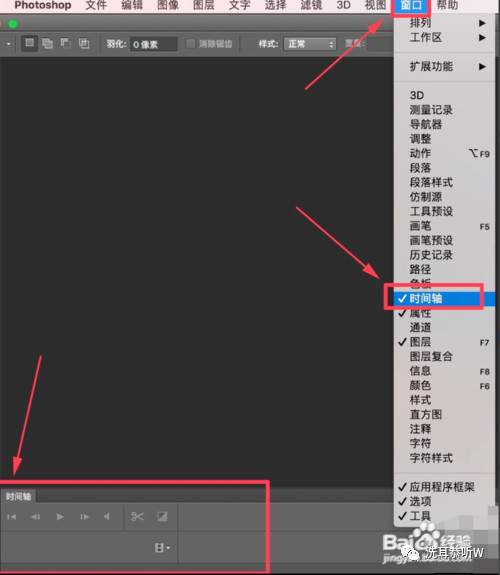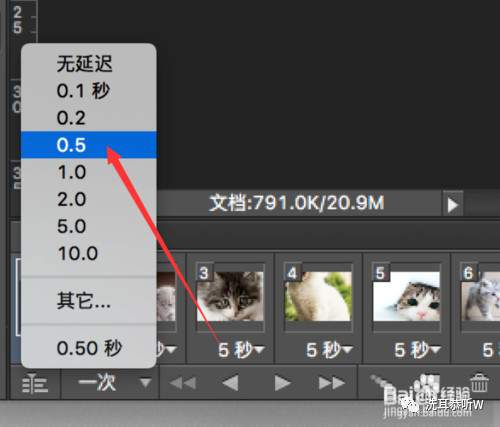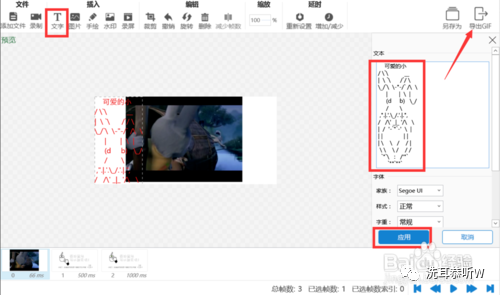ps如何制作gif动画(ps怎么做gif动画)
PS动图新增帧图片方法?PS制作动画图方法呢?ps的功能非常强大,不仅可以修改我们的照片以及一些设计,它还可以进行gif动画的设计和制作,那么如何用ps制作gif动画呢,这里给大家一个简易的教程
方法/步骤
- 1
- 打开Photoshop软件,这里以Photoshop CS6为例,其他版本大同小异。
- 将“窗口——时间轴”打勾。此时页面的左下角出现了时间轴
- 2
- 在打开的对话框里选择需要做成GIF的图片,可以按住Shift进行加选。选好之后点击“打开”。
- 此时时间轴上出现了刚刚添加进来的图片,注意这里的图片是按照添加的先后顺序排列的。
- 接下来点击时间轴左下角的“转换为帧动画”
- 将时间轴上每张图片的播放时间调整一下,默认是5秒,我们这里将这些图片的播放时间都调整为0.5秒。这里大家根据自己的需要进行调整就可以了。
- 接下来很重要的一步操作,就是将时间轴下方的“选择循环选项”选择为“永远”。
- 这时候GIF动画制作差不多完成了。我们点击时间轴下方的“播放动画”按钮,看一下效果。
- 接下来我们需要将制作好的动画保存一下。
- 打开“文件——存储为Web所用格式”确定一下在跳出的对话框里,右上角选择了“GIF”格式,右下角的循环选项选择了“永远”。然后点击“存储”。
- 点击“存储”之后跳出一个对话框。命名、选择要存储的位置,然后选择“存储”。图片制作成GIF动图的过程就全部完成了!我们找到刚才保存的位置,点开来看一下效果。
- 当然,我们也可以借助如图所示的专业的Gif编辑工具来实现Gif动画图片的制作及编辑操作。如图所示,打开相应的图片后,即可显示所有动画帧。
- 如图所示,在此我们可以针对当前Gif动画的编辑操作中,如果想添加新的帧,只需要点击“图片”按钮,并在弹出的窗口中选择图片完成新的帧的创建。
- 最后就可以输出动画了:我们还可以在在当前Gif动画制作过程中,添加文字内容,如图所示,针对文字内容进行样式设置,最后将其导出到Gif动画图片即可。如图所示:
赞 (0)